Das Skalieren von Bildern kann – mit macOS-Hausmitteln – über unterschiedliche Wege realisiert werden, zum einen über das Programm Vorschau (Preview), zum anderen über einen Automator-Arbeitsablauf.
Bilder mit Vorschau skalieren
Das zu skalierende Bild muss zunächst mit dem Programm Vorschau geöffnet werden. Anschließend wählt Ihr in der Menüleiste
> Werkzeuge > Größenkorrekturaus und gebt bei „Breite“ und „Höhe“ die gewünschte Größe eine. Wenn Ihr die Seitenverhältnisse beibehalten wollt, muss das Schloss-Symbol geschlossen sein. Es reicht dann aus, lediglich einen Wert für die Breite einzugeben. Der Wert für die Höhe wird dann – den Seitenverhältnissen entsprechend – automatisch angepasst.
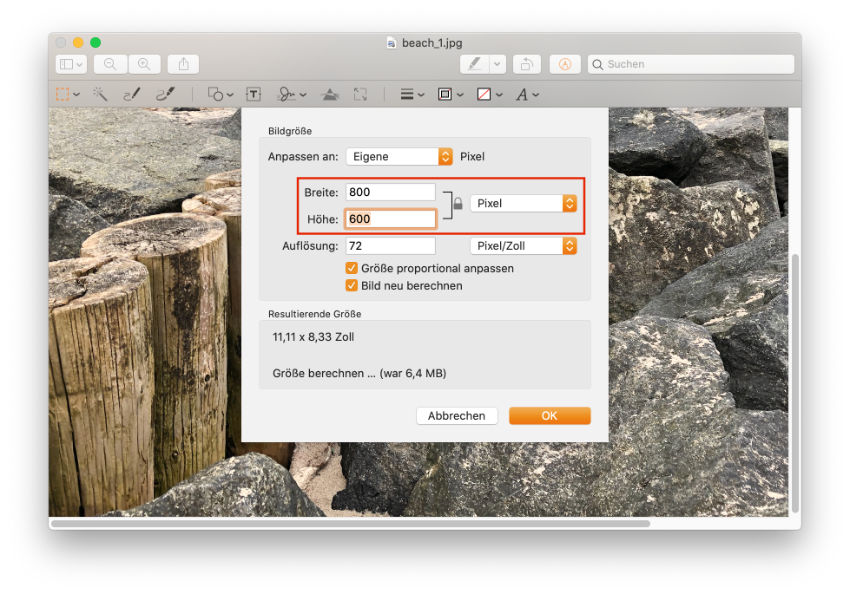
Bilder mit Automator skalieren
Während man mit „Vorschau“ immer nur ein Bild skalieren kann, erlaubt ein mit dem Programm Automator erstellter Arbeitsablauf das skalieren mehrerer Bilder.
Dazu öffnet Ihr Automator und wählt zunächst „Neues Dokument“ und anschließend „Arbeitsablauf“ aus.
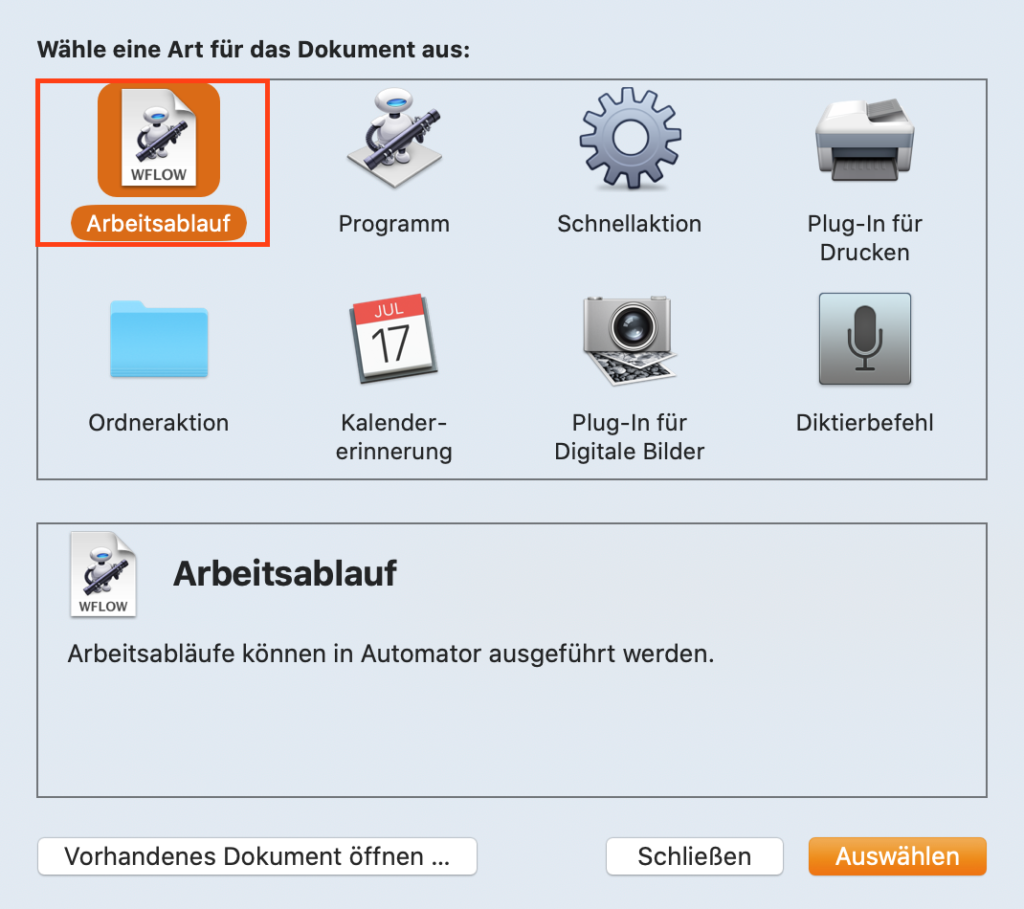
Ganz links seht Ihr die Spalte „Bibliothek“, das die zur Verfügung stehenden Aktionen in Kategorien einteilt. Wählt hier „Dateien und Ordner“ aus und zieht die Aktionen
- „Nach Finder-Objekten fragen“ und
- „Finder-Objekte“ kopieren
nach rechts in den großen freien Bereich, in dem der Arbeitsablauf festgelegt wird.
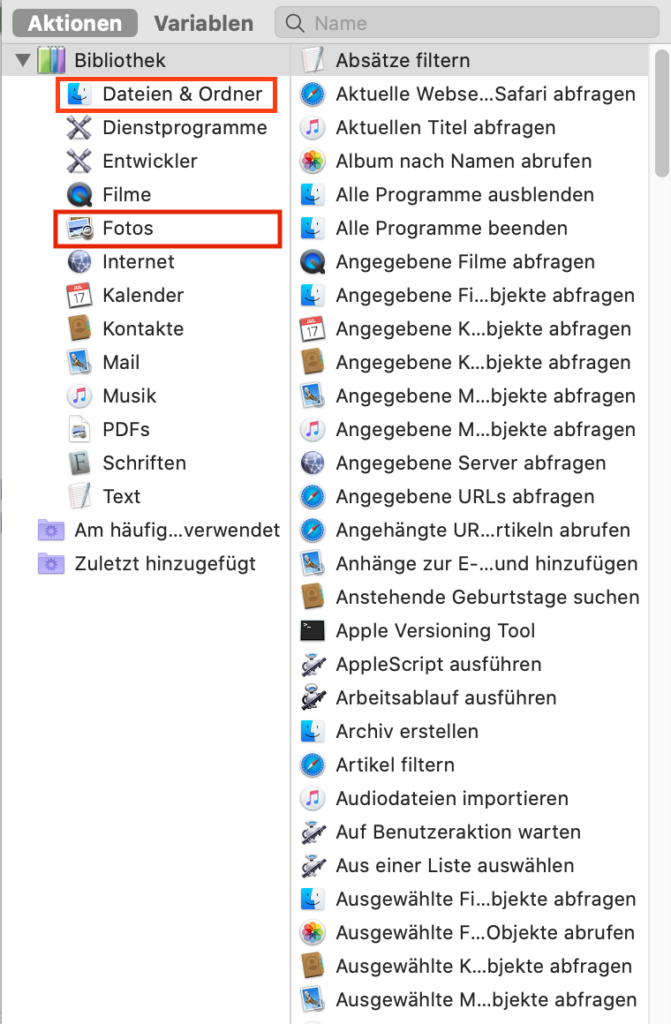
Zusätzlich muss noch aus „Fotos“ die Aktion „Bilder skalieren“ hinzugefügt werden. Im Ergebnis erhält man folgende Ansicht, wobei ich hier folgende Anpassungen vorgenommen habe:
- Aktion „Nach Finder-Objekten fragen“: Standardmäßig soll beim ausführen der Aktion der Schreibtisch geöffnet werden.
- Aktion „Finder-Objekte kopieren“: Die zu skalierenden Bilder sollen in das Verzeichnis Bilder kopiert werden. So bleiben die Originalaufnahmen erhalten.
- Aktion „Bilder skalieren“: Die Bilder erhalten eine Größe von 800×600 Pixeln.
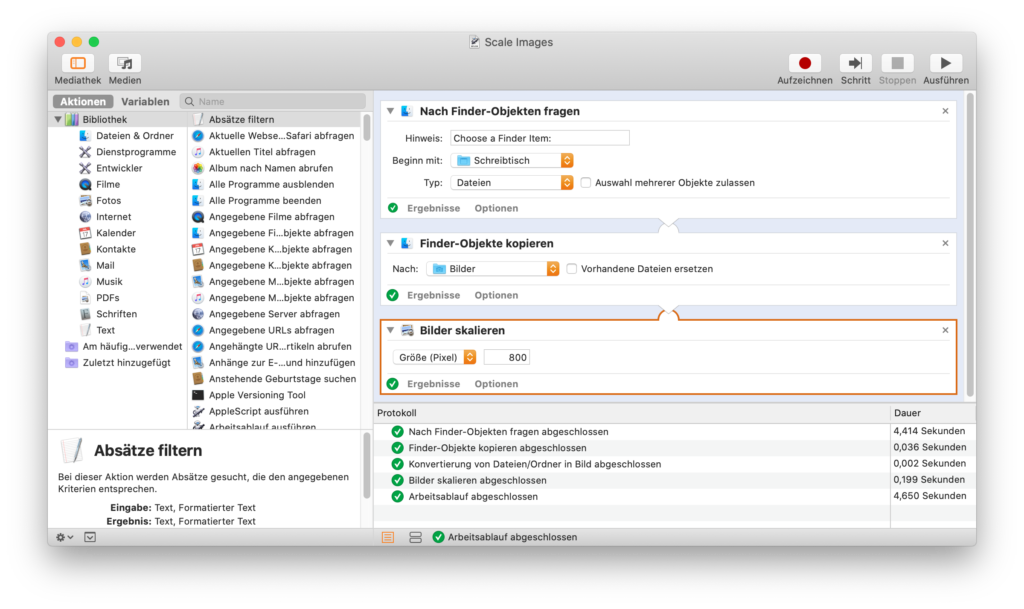
Zum Schluß wird über
> Ablage > Sichernder Speicherort für diesen Arbeitsablauf (oder das Programm) ausgewählt.
Arbeitsablauf oder Programm?
Im Rahmen der Sicherung kann zwischen Arbeitsablauf und Programm gewählt werden. Wählt Ihr das Dateiformat Arbeitsablauf aus, dann besteht nachträglich die Möglichkeit, den Arbeitsablauf mit dem Programm Automator zu bearbeiten. Allerdings wird beim Ausführen des Arbeitsablaufs auch stets der Automator gestartet.
Dies ist bei der Auswahl von Programm als Dateiformat anders. Hier wird Euer Arbeitsablauf sofort ausgeführt, ohne dass der Automator gestartet werden müsste. Allerdings besteht hier keine Möglichkeit der nachträglichen Bearbeitung.